
Más szóval, a Windows híveinek aggódniuk kell. Vagy kellene?
Ajánlott videók
Mitől olyan megosztóak ezek az olcsó notebookok?
A Hype-ot nem szabad névértéken venni. Emlékszel a netbookra? Ez is rendkívül népszerű volt egy ideig alacsony ára és a hordozható „elég jó” számítástechnika ígérete miatt. Azok a fogyasztók, akik vásároltak egyet, rájöttek, hogy az ígéret hazugság, és az elhagyott netbookok gyorsan olyanok lettek, mint amilyennek megölelték őket. A Chromebookok is ugyanerre a sorsra jutnak?
Összefüggő
- PDF-fájlok kombinálása Windowson, macOS-en vagy a weben
- A macOS biztonságosabb, mint a Windows? Ez a rosszindulatú programjelentés tartalmazza a választ
- Hogyan lehet jelszóval védeni egy mappát Windows és macOS rendszerben
Mobilszerkesztőnk, Jeffery Van Camp egyszer egy masszív hetet töltött azzal, hogy Chromebook használatára kényszerítette magát, és „a pokol hetének” nevezte. Nyilvánvalóan különböznek a vélemények, de miért? Mitől olyan megosztóak ezek az olcsó notebookok? És fejlődtek-e azóta, hogy a mobilszerkesztőnk egy éve rájuk rontott?
Ennek kiderítésére úgy döntöttünk, hogy közvetlenül összehasonlítunk egy Windows 2-in-1 rendszert, a Toshiba Satellite Radius, a két Chromebook segítségével. Az egyik a Lenovo N20p Chromebook, az Intel hatékony, de meglehetősen lassú Bay Trail architektúrájára épülő, kétmagos érintőképernyős rendszer. A másik a Acer C720P, amelynek processzora ugyanarra az architektúrára épül, mint az Intel Core sorozatnál.



- 1. Toshiba Satellite Radius
- 2. Lenovo N20p Chromebook
- 3. Acer C720P
Milyen egyszerűen és milyen gyorsan tudják ezek a Chromebookok elvégezni feladataikat? És hogyan viszonyulnak a Windows notebookhoz? Találjuk ki.
Dokumentum szerkesztés
A tanulóknak dolgozatokat kell írniuk. A cégtulajdonosoknak jelentést kell írniuk. És szinte mindenkinek össze kell állítania egy önéletrajzot valamikor az életében. Egy dokumentum szerkesztése nem izgalmas, de szükséges. A Microsoft már régóta kiemelt értékesítési pontként tartja számon a Windows termelékenységét az Office-val párosítva. Versenyezhetnek a Chromebookok?
A teljesítmény elég jó, még a lassabb Lenovo N20p-n is.
A formázás kissé bonyolult lehet, ha a fejlett funkciókat kedveli, különösen a grafikákat, például a diagramokat és képeket, de a kompatibilitás robusztus. Még a lábjegyzetek és az oldalfejlécek is könnyen lefordíthatók a Wordből a Google Dokumentumokba és vissza.
A teljesítmény elég jó, még a lassabb Lenovo N20p-n is. Időnként az egyik dokumentumfülről a másikra történő gyors ugrás egy rövid sakktábla-mintához vezet, amelyet a a böngészőt, miközben küzd, hogy megmutassa, amit kért, de a felhasználók, akik ezt bosszantónak találják, választhatják a gyorsabb Acert C720P.
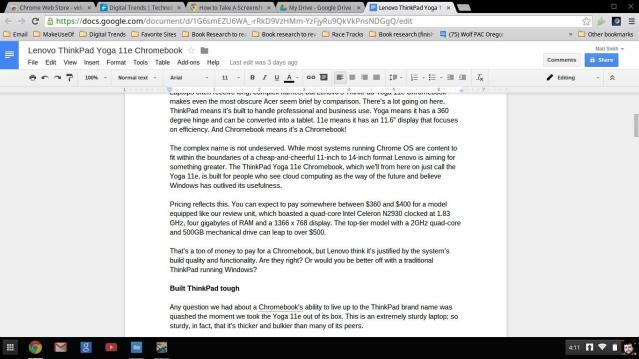
Mi a helyzet az offline szerkesztéssel? Ez is lényegében ugyanaz a platformok között. A Chrome OS már egy ideje támogatja az offline dokumentumszerkesztést. Az offline módban végrehajtott módosítások automatikusan szinkronizálásra kerülnek, amint a kapcsolat helyreáll.
A fájlrendszer kezelése
A legtöbb felhasználó természetesen nem csak egy dokumentumot szerkeszt. A mappák néhány hónap elteltével feltöltődhetnek a fájlokkal. A Chrome OS nem indult el megfelelő fájlkezelővel a szervezés kezeléséhez, de a Google később hozzáadott egyet. Elég jól működik a Windows Intéző lecseréléséhez?
Nem igazán. Furcsa a Fájlok alkalmazás a Chrome OS-ben. Megtekintheti a fájlokat, de nem sok szabályozást kínál a helyi tartalom tárolásának módjára. Maga a merevlemez nincs közvetlenül kitéve. Ehelyett minden három elsődleges kategóriába van csoportosítva: Google Drive, Letöltések és külső tárolóeszközök (ha vannak csatlakoztatva). A felhasználók alapértelmezés szerint nem adhatják hozzá, nem törölhetik vagy nevezhetik át ezeket az alapkönyvtárakat.
Ez természetesen sokban különbözik a Windows Intézőtől. A Microsoft operációs rendszerének felhasználói mindig is láthatták a merevlemezeket magában a fájlrendszerben, és élvezték a fájlrendszer-struktúra tetszés szerinti testreszabását. Az Explorer használata is egyszerűbb, precízebb szervezésének köszönhetően. A Chrome OS-nek nincs alapértelmezett megfelelője például a Fotók vagy a Dokumentumok mappának.
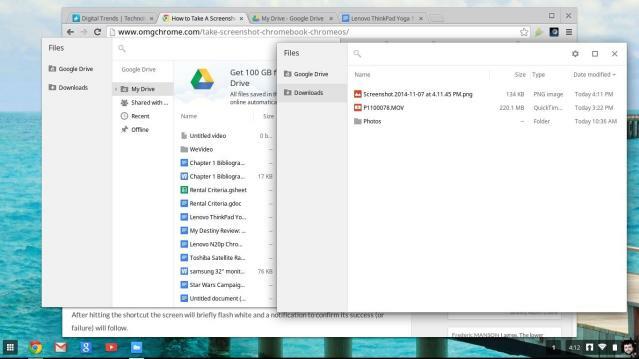
Csalódottságunk még elmélyült, amikor rájöttünk, hogy a Chrome OS keresési funkciója csak akkor éri el a helyi tárhelyet, ha a felhasználó kifejezetten megnyitja a Fájlok alkalmazást, kiválaszt egy helyi mappát, és abban keres. Ennek semmi értelme, és ez egy nagy visszalépés a Windows asztali kereséséhez képest.
Milyen Google akar a Drive-ot kell használnia a helyi tárhely helyett. Ez logikus a vállalat számára, de nincs értelme a felhasználók számára. A Drive 15 GB ingyenes tárhelyet kínál, amely után a felhasználóknak többet kell fizetniük. Azt hiszem, jogos azt mondani, hogy a Google attól tart, hogy egy jó helyi fájlkezelő eltántorítaná a felhasználókat a felhőtárhely vásárlásától. Cinikus vagyok? Talán. De a cégnek bőven volt ideje kitalálni ezt.
Fénykép feltöltése
Sok ma készült fotó közvetlenül a Facebookra, a Twitterre vagy az Instagramra töltődik fel mobileszközökről, így a PC-k kikerülnek az egyenletből. Számítógépre azonban továbbra is szükség van nagyszámú fénykép tárolásához, vagy nagyon jó minőségű felvételek feltöltéséhez. Megteheti ezt a Chromebook a Fájlok alkalmazás problémái miatt?
Ennek kiderítésére Panasonic Lumix DMC-G10 készüléket csatlakoztattunk Chromebookjainkhoz. Mindkét rendszer USB-meghajtóként észlelte az eszközt, ami megegyezik a Windows által megjelenített viselkedéssel. A Chrome OS még egy felugró üzenetet is megjelenít, amely nagyon hasonló ahhoz, amelyet a Windows 8 megjelenít, amikor USB-meghajtót csatlakoztat.
Ezután megpróbáltuk átvinni a képeket. Ez eleinte zavaró volt, mert a Fájlok ikonra kattintva nem nyílik meg második ablak, de jobb gombbal egy második ablak nyitható meg. A megnyitás után nem volt gondunk a fájlok áthúzásával a fényképezőgépünk tárolójából egy helyi mappába. Könnyű volt behúzni a Google Drive-ba. A másolás és beillesztés is működik.
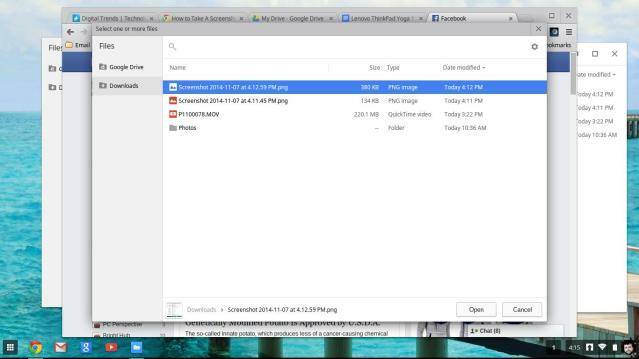
Az átvitel után a fotót olyan könnyű volt megtalálni és feltölteni a Facebookon keresztül, mint egy Windows-os gépen. Az is szép, hogy a Google Drive alapértelmezés szerint megjelenik a fájlkezelőben, mert közvetlenül a Drive-ról tölthet fel egy webhelyre. A Windows megteheti ugyanezt, de csak a Drive-kliens telepítése után.
fénykép szerkesztés
A fénykép feltöltése egy dolog. A szerkesztés más. A Windows számos olyan programot kínál, amelyek könnyedén kezelik a nagy felbontású fényképeket. A Chrome OS lépést tud tartani?
Alapértelmezés szerint a Windows és a Chrome OS egyaránt rendelkezik helyi szerkesztőeszközökkel. A Windows beépíti ezt a Fotók alkalmazásba, míg a Chrome OS a Galéria alkalmazásba. A Photos azonban egyértelműen jobb, mivel számos szűrőt, színeszközt, effektust és automatikus javítási funkciót kínál. A Galéria alkalmazással csak körbe lehet vágni, módosítani a fényerőt és elforgatni.
Ha azonban nagyméretű fényképeket szeretne rendszeresen szerkeszteni, egy középkategóriás Windows notebookra van szükség.
A Chromebookok azonban nem helyi alkalmazásokra épülnek, így ez az összehasonlítás kissé igazságtalan. Kiegyenlítettük az általunk elindított pontszámot PicMonkey, egy online fotószerkesztő indult el, miután a Google bezárta a Picniket. A 4000 x 2672-es tesztfotónk feltöltésekor a „King Kong” beállítást választottuk, mivel ez volt az egyetlen beállítás, amely nem csökkenti automatikusan a kép felbontását.
Azonnal észrevettük a problémákat a Lenovo N20p-vel kapcsolatban. A lassabb, kétmagos Bay Trail processzor késést okozott a szerkesztőmenük megnyitásakor, és tovább tartott a szűrők alkalmazása. A PicMonkey észlelte ezt, és azt javasolta, hogy csökkentsük a kép méretét a jobb teljesítmény érdekében. Egészen vissza kellett vonulnunk a 3 megapixeles „Jack” minőségbeállításhoz, hogy élvezetessé tegyük a szerkesztést.
Az Acer C720P Chromebook hosszabb ideig kerülte ezt a felszólítást, de végül az is kezdett kifogyni. A Dusk szűrő például minden alkalommal lebuktatta a teljesítményt. Nem borzasztóan lassú szerkesztésről beszélünk; a szűrő néhány másodpercen belül még mindig be van kapcsolva. De észrevehetően lassabb volt, mint a Toshiba, amely szinte azonnal kezelte a szűrőt. A minőség 7 megapixeles „buborékok” beállítására való csökkentése elég volt ahhoz, hogy kijavítsa a C720P teljesítménybeli problémáit.
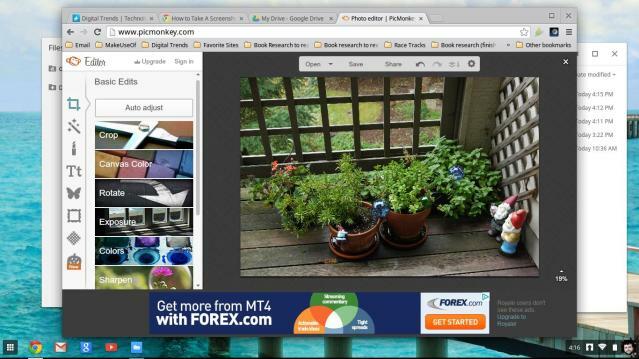
mi az ítélet? Úgy gondoljuk, hogy a Chromebookok alkalmasak nagyméretű fényképek alkalmi szerkesztésére. Kisebb fényképeket is tudnak kezelni, például azokat, amelyeket a legtöbb okostelefon készített. Ha azonban nagyméretű fényképeket szeretne rendszeresen szerkeszteni, akkor is szükség van egy középkategóriás Windows notebookra, még akkor is, ha azt tervezi egyszerű webalkalmazást használjon az összetettebb szoftverek, például a Photoshop helyett (amely a Chrome-ban nem érhető el OS).
Videó klip szerkesztése
Megerősítettük, hogy a Chromebook bizonyos korlátozások mellett használható fotószerkesztésre. Most itt az ideje egy gyilkos tesztnek: a videószerkesztésnek.
Az első probléma, amibe belefutottunk, természetesen az volt, hogy egyáltalán megtaláljuk a módját a videószerkesztésnek. A Google egyetlen házon belüli megoldása a YouTube-ba épített alapvető webszerkesztő. A Microsoft eközben ingyenes képszerkesztőt kínál Windows Live Movie Maker néven.
Van néhány választási lehetőség a Chrome OS számára, de a WeVideo kiemelkedik közülük. Ez az egyetlen olyan megoldás, amelyet találtunk, és amely megfelelő videószerkesztőként működik, nem pedig gyors módja annak, hogy sajtos speciális effektusokat vagy zenét alkalmazzon, ezért ezt választottuk összehasonlításunkhoz.
Videónk feltöltése után megpróbáltunk néhány szűrőt alkalmazni és néhány alapvető szerkesztést elvégezni. Meglepődtünk, hogy még a Lenovo N20p is elég jól bírja a terhelést. A szűrő vagy szöveg hozzáadása általában több másodpercet vett igénybe, de a várakozás nem volt elviselhetetlen. Az Acer erősebb C720P-je természetesen még jobban érezte magát, különösen a videoklipek görgetése közben.

Ez azonban még mindig a Toshiba mögött volt, ami ehhez képest szuperszámítógépnek tűnt. A videó görgetése szinte nem okozott késést, és a legtöbb szűrő azonnal alkalmazásra került. A nagy felbontású kijelző is segített, bár ez a funkció az új Toshiba Chromebook 2-nek köszönhetően Chrome OS-ben is elérhető.
Ennek ellenére problémába ütköztünk: a WeVideo képességei korlátozottak. A felhasználók szöveget adhatnak hozzá, módosíthatják a klipek sorrendjét, és beleilleszthetik a zenét vagy alkalmazhatnak szűrőket, de ennyi. Még a Windows Live Movie Maker is, amely messze nem a legbonyolultabb ingyenes Windows videoszerkesztő, az eszközök szélesebb választékát és több lehetőséget kínál minden eszközhöz. A WeVideo alig rendelkezik otthoni videók kezelésére, és ez azt jelenti, hogy a Chromebookok átengedik ezt a versenyt a Windowsnak.
Az érintés használata
A Lenovo N20p és drágább rokona, a ThinkPad Yoga 11e az érintést támogató Chromebookok növekvő listájának részét képezik. Ez nyilvánvaló kísérlet az olyan megfizethető Windows 2-in-1-ek ellen, mint az Acer Aspire Switch 10. Az érintőképernyős Chromebookok már 280 dollárért kaphatók, a Lenovo N20p pedig 330 dollár körül mozog.
A Microsoft hibás erőfeszítései mérföldekkel megelőzik azt, amit a Google sikerült.
Tehát egy Chromebook megfelelhet a Windows 8.1 egyszerű érintéssel használhatóságának? Egyszóval: nem. Bár a Chrome OS-nek van virtuális billentyűzete, ez nem az, amit jónak neveznénk. Az operációs rendszer nehezen tud lépést tartani a gyors gépeléssel, és a billentyűk elrendezése is lehetne jobb.
A Google-nak hiányzik az érintéssel történő többfeladatos egyszerű módja is. A felhasználók a tálcán vagy a jobb alsó sarokban található ikonon keresztül válthatnak ablakokat, amelyek az összes megnyitott alkalmazás miniatűr nézetét nyitják meg (ez kétségtelenül az Androidtól kölcsönzött ötlet). Mindkét ikon túl kicsi a kövér ujjakhoz. Ez a probléma az alkalmazásindítóra is átkerül.
Hangosan panaszkodtam a Windows 8 bűneiről az elmúlt két évben, de a Microsoft hibás erőfeszítései mérföldekkel megelőzik azt, amit a Google sikerült. A kezdőképernyő leveri a Chrome OS alkalmazásindítóját, és a Windows többfeladatos gesztusai nagy áldás.
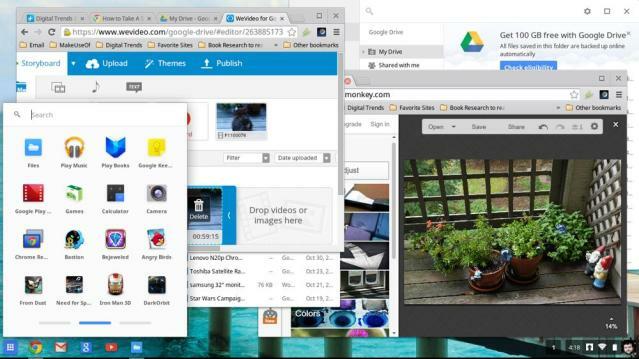
A Lenovo N20p érintőképernyője rontja a helyzetet azzal, hogy nagyítót helyez a teljesítmény korlátaira. A többérintéses görgetés és nagyítás jól működik Chrome OS-ben, de a Lenovo gyakran nem tudja zökkenőmentesen megjeleníteni az eredményeket. Az Acer C720P-je az sokkal simább, olyannyira, hogy teljesítménye nem érződik jelentősen a Toshiba mögött, de ez csak egy érintőképernyős notebook, és nem hasonlítható közvetlenül a Windows 2 az 1-ben rendszerhez.
Következtetés
Nézzük át.
Ebben az összehasonlításban a Chromebookok bebizonyították, hogy a legtöbb alapvető feladatot jól meg tudják oldani. A fénykép feltöltése a Facebookra elég egyszerű. Az önéletrajz megírása egyszerű. Még az alapvető videószerkesztés is megoldható.
A korlátaik azonban máshol is megjelentek. Némileg meglepődtünk, amikor láttuk, hogy a Lenovo N20p milyen rosszul kezeli a PicMonkey-t. A képszerkesztés nem volt zökkenőmentes semmiben, ami megközelítette egy tipikus okostelefonos felvétel felbontását. Az Acer C720P sokkal gyorsabbnak bizonyult, de még mindig nem tudta kezelni mind a 10 megapixelt. És mindkét rendszert a nem intuitív Files alkalmazás vette át, amely a helyben tárolt adatok rendszerezését macerássá teszi.
Ezek a problémák azt jelentik, hogy a Chromebookok továbbra is csak olyan emberek számára alkalmasak, akiknek alapvető szükségleteik vannak. Az a felhasználó, akinek csak e-mailekhez, szövegszerkesztőhöz és webböngészőhöz van szüksége, a Chrome OS-t nem fogja rosszabbnak találni, mint a Windowst. Még az egyszerűségét is előnyben részesíthetik. Ha azonban hozzáadunk egy szerényen összetett feladatot a keverékhez, nyilvánvalóvá válik a Microsoft operációs rendszerének érettsége.
Ez várható is, tekintettel a Google tapasztalatlanságára az asztali számítógépeken, de úgy gondoltuk, hogy a cég gyorsabban fog haladni, mint eddig. Az utolsó jelentős frissítés 2012-ben érkezett, és bár idővel apró fejlesztések (például több felhasználó támogatása) történtek, a tempó nem elég ahhoz, hogy lépést tartson a Windows rendszerrel, sőt még kevésbé haladja meg azt.
A Chrome OS népszerűvé vált, de ez a népszerűség nem fog megmaradni, ha a Google nem kezdi el komolyabban venni az operációs rendszerét. A hardverek sokfélesége szép, de a szoftver korlátozza, és a kis Windows notebookok ára drámaian csökkent az elmúlt évben. Gondosan mérlegelje igényeit, mielőtt a Chromebook egyszerűsége mellett döntene. Ha nem így tesz, előfordulhat, hogy egy olyan rendszerben ragadsz, amely szó szerint nem képes megtenni, amit kérsz.
Szerkesztői ajánlások
- Nyomtatás Chromebookról – az egyszerű módszer
- Ez a titkos Samsung laptop egyesítheti a ChromeOS-t a DeX-szel
- A Google most nagy változást hajtott végre a Chromebook-alkalmazások működésében
- A Chromebook leggyakoribb problémái és megoldásuk
- Windows 12: a legfontosabb funkciók, amelyeket látni szeretnénk a pletykák szerint elterjedt operációs rendszerben




